Избиране и отпечатване на снимки
Можете да прегледате всяка снимка от картата с памет на LCD монитора, след което да отпечатате желаната снимка.
Можете също така да укажете броя на копията за всяка снимка и да добавите още снимки към задачата за печат.
-
Изберете
 Разшир. печатане (Advanced print) от екрана НАЧАЛО (HOME).
Разшир. печатане (Advanced print) от екрана НАЧАЛО (HOME). -
Поставете картата с памет в гнездото за карти.
 Забележка
Забележка-
Ако поставите картата с памет, преди да изберете Разшир. печатане (Advanced print) на екрана НАЧАЛО (HOME), се показва екранът за избор на снимки на опцията Снимка (Photo).
Ако на картата с памет са записани файлове със снимки и PDF файлове, се показва екранът за потвърждение, за да изберете кой файл да се отпечата.
За показване на екрана НАЧАЛО (HOME) натиснете бутона НАЧАЛО (HOME).
-
-
Изберете
 Избор сним. за печ. (Select photo print), след което натиснете бутона OK.
Избор сним. за печ. (Select photo print), след което натиснете бутона OK.Показва се екранът за избор на снимка.
 Забележка
Забележка-
Ако на картата с памет не са записани снимки, годни за печат, Данните на поддържаните типове не се запаметяват. (Data of supported types are not saved.) се показва на LCD дисплея.
-
Ако в картата с памет са записани повече от 2 000 снимки, те автоматично се разделят на групи от по 2 000 снимки в обратен хронологичен ред (датата на последно променените снимки). Прегледайте съобщението, показано на LCD монитора, след което натиснете бутона OK.
-
-
Укажете необходимите настройки.
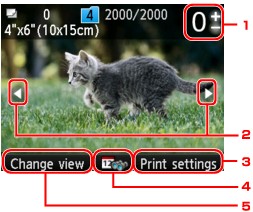
-
Брой на копията
Укажете, като използвате бутона + или –.
-
Избор на снимка
Изберете снимката, която искате да отпечатате, с помощта на бутона

 .
. -
Наст. за печ. (Print settings)
Като натиснете десния бутон Функция (Function), се показва екранът за потвърждение на настройките за печат.
В екрана за потвърждение на настройките за печат можете да променяте настройките за размер на страницата, тип носител, качество на печат и т.н.
-
Указване на дата
Чрез натискане на централния бутон Функция (Function) можете да изберете снимката чрез указване на датата (датата на последната промяна на данните).
-
Пром. изгл. (Change view)
Чрез натискане на левия бутон Функция (Function) можете да промените метода на показване.
 Забележка
Забележка-
Ако указвате броя на копията за всяка снимка, използвайте бутона

 , за да се покаже снимката, която искате да отпечатате, след което използвайте бутона + или –, за да укажете броя на копията, когато се покаже желаната снимка.
, за да се покаже снимката, която искате да отпечатате, след което използвайте бутона + или –, за да укажете броя на копията, когато се покаже желаната снимка. -
Можете също така да отворите екрана за указване на броя на копията, като натиснете бутона OK, когато се покаже желаната снимка. Когато се показва екранът за указване на броя на копията, укажете техния брой, като използвате бутона + или –. Натиснете бутона OK за показване на екрана за избор на снимки.
-
-
Натиснете бутона Цветно (Color).
Машината започва да отпечатва.
 Забележка
Забележка-
За да отмените печатането, натиснете бутона Стоп (Stop).
-
Можете да добавите още снимки към заданието за печат, като натиснете десния бутон Функция (Function), докато печатате.
-
Добавяне на задачата за печат
Можете да отворите отново екрана за избор на снимка, след което да добавите задачата за печат (отпечатване на запазена снимка), докато отпечатвате снимки.
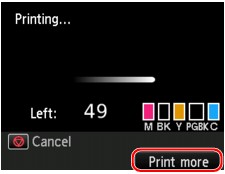
-
Натиснете десния бутон Функция (Function), когато се показва екранът за хода на печата.
Показва се екранът за избор на снимка.
 Забележка
Забележка-
Докато се показва екранът за избор на снимка, машината отпечатва запазените снимки.
-
-
Изберете снимката, която искате да отпечатате, след което укажете броя на копията за всяка снимка.
 Забележка
Забележка-
Иконата на запазената снимка
 се показва върху снимката, включена в заданието за печат.
се показва върху снимката, включена в заданието за печат.
-
-
Натиснете бутона Цветно (Color).
Запазената снимка ще се отпечата веднага след снимката, която вече е започнала да се печата.
Ако искате да отпечатате още снимки, процедирайте отново от стъпка 1.
 Забележка
Забележка
-
По време на обработване на заданието за печат можете да отворите екрана НАЧАЛО (HOME), да промените менюто за печат или да печатате от компютъра или други устройства.
-
Докато се обработва заданието за печат, не се избира снимка от друга група.
-
Докато обработвате заданието за печат, не можете да промените настройката за Раз.стр. (Page size) или Тип (Type) на екрана за потвърждение на настройките за печат. Настройката е същата като настройката на снимката, включена в задачата за печат.
-
Ако натиснете бутона Стоп (Stop), докато заданието за печат се обработва, се показва екранът за избор на метода за отмяна на резервация. Ако изберете Отмяна на всички резервации (Cancel all reservations) и натиснете бутона OK, можете да отмените отпечатването на всички снимки. Ако изберете Отмяна на послед. резервац. (Cancel the last reservation) и натиснете бутона OK, можете да отмените последното задание за печат.
-
Ако има много задания за печат, съобщението Не могат да се резервират повече задания за печат. Изчакайте малко, след което повторете операцията. (Cannot reserve more print jobs. Please wait a while and redo the operation.) може да се появи на LCD монитора. В този случай изчакайте известно време, преди да добавите задачата за печат.



